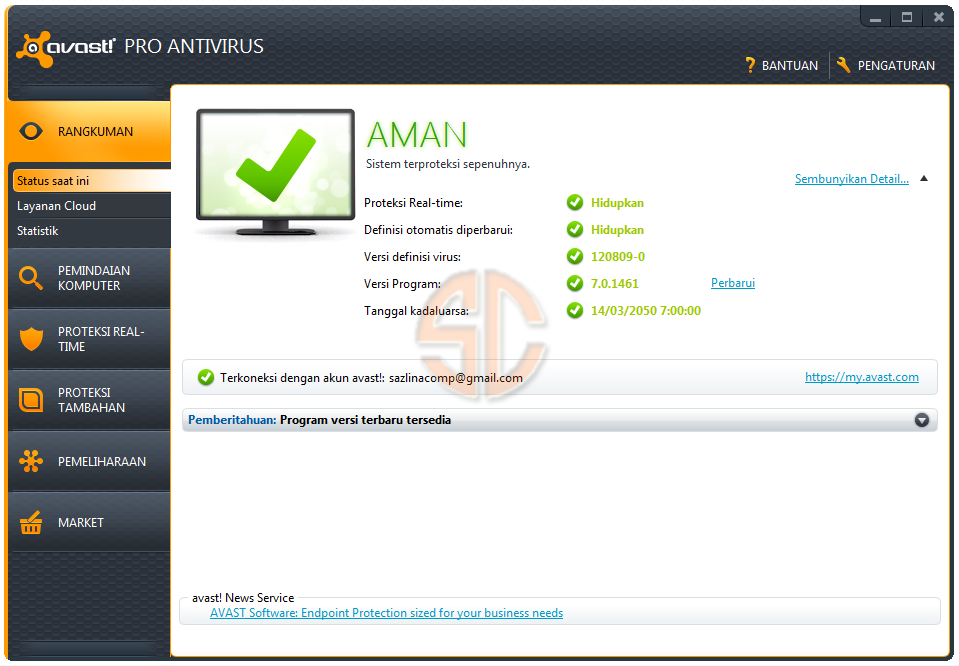DEFINISI INFRASTRUKTUR IT
Infrastruktur teknologi Informasi (TI) merupakan sumber daya teknologi bersama dalam menyediakan platform untuk aplikasi tertentu pada perusahaan sistem informasi
Komponen infrastruktur pada IT terdiri dari 7 komponen utama, yaitu :
1. Komponen Piranti Keras / Hardware Komputer, terbagi menjadi :
a. Komponen Mesin, misalnya Komputer Client / PC, Personal Data Assistant (PDA), Laptop, dan
server
b. Komponen Mainframe.
2. Komponen Piranti Lunak (Software) Komputer, misalnya Sistem Operasi Microsoft Windows, Linux,
Unix, dan lain-lain.
3. Komponen Managemen dan Penyimpanan Data. Managemen dan penyimpanan data sangat penting
sebab jumlah informasi digital yang baru di dunia berlipat dua kali lipat setiap tiga tahun sekali, sebagian
digerakkan oleh e-commerce dan e-bussines. Oleh sebab itu pasar perangkat penyimpanan data digital
terus meningkat setiap tahunnya.
4. Komponen Jaringan/Telekomunikasi. Komponen jaringan/telekomunikasi biasanya disediakan oleh
perusahaan penyedia layanan telekomunikasi/telepon yang menawarkan konektivitas suara dan data,
WAN dan akses internet.
5. Komponen Platform Internet. Platform internet harus dihubungkan dan bertumpang tindih dengan
infrastruktur jaringan umum dan platform peranti keras dan peranti lunak perusahaan.
6. Komponen Layanan Dan Konsultasi Integrasi Sistem.Layanan dan konsultasi integrasi sistem dibutuhkan
karena perusahaan besar kurang memiliki karyawan, keahlian, anggaran, pengalaman, untuk
melaksanakan prosedur bisnis, pelatihan dan pendidikan. Integrasi peranti lunak artinya memastikan
infrastruktur baru bekerja sama dengan infrastruktur perusahaan lama, yang disebut sistem warisan dan
memastikan elemen-elemen infrastruktur yang baru bekrja sama dengan yang lainnya.
7. Komponen Software Aplikasi Enterprise/Enterprise Software Application, misalnya seperti SAP, Oracle
Microsoft, BEA, People Soft.
Infrastruktur teknologi Informasi (TI) merupakan sumber daya teknologi bersama dalam menyediakan platform untuk aplikasi tertentu pada perusahaan sistem informasi
Komponen infrastruktur pada IT terdiri dari 7 komponen utama, yaitu :
1. Komponen Piranti Keras / Hardware Komputer, terbagi menjadi :
a. Komponen Mesin, misalnya Komputer Client / PC, Personal Data Assistant (PDA), Laptop, dan
server
b. Komponen Mainframe.
2. Komponen Piranti Lunak (Software) Komputer, misalnya Sistem Operasi Microsoft Windows, Linux,
Unix, dan lain-lain.
3. Komponen Managemen dan Penyimpanan Data. Managemen dan penyimpanan data sangat penting
sebab jumlah informasi digital yang baru di dunia berlipat dua kali lipat setiap tiga tahun sekali, sebagian
digerakkan oleh e-commerce dan e-bussines. Oleh sebab itu pasar perangkat penyimpanan data digital
terus meningkat setiap tahunnya.
4. Komponen Jaringan/Telekomunikasi. Komponen jaringan/telekomunikasi biasanya disediakan oleh
perusahaan penyedia layanan telekomunikasi/telepon yang menawarkan konektivitas suara dan data,
WAN dan akses internet.
5. Komponen Platform Internet. Platform internet harus dihubungkan dan bertumpang tindih dengan
infrastruktur jaringan umum dan platform peranti keras dan peranti lunak perusahaan.
6. Komponen Layanan Dan Konsultasi Integrasi Sistem.Layanan dan konsultasi integrasi sistem dibutuhkan
karena perusahaan besar kurang memiliki karyawan, keahlian, anggaran, pengalaman, untuk
melaksanakan prosedur bisnis, pelatihan dan pendidikan. Integrasi peranti lunak artinya memastikan
infrastruktur baru bekerja sama dengan infrastruktur perusahaan lama, yang disebut sistem warisan dan
memastikan elemen-elemen infrastruktur yang baru bekrja sama dengan yang lainnya.
7. Komponen Software Aplikasi Enterprise/Enterprise Software Application, misalnya seperti SAP, Oracle
Microsoft, BEA, People Soft.
















+edit.jpg)